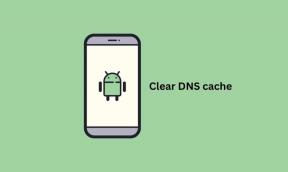5 parasta korjausta Spotifylle, joka ei toimi Amazon Fire TV Stickissä
Sekalaista / / May 25, 2023
Voit käyttää Spotify-soittolistaasi tai podcasteja miltä tahansa laitteelta, mukaan lukien Amazon Fire TV Stick. Voit päivittää suuren näytön kokemukseen asentamalla Spotifyn Fire TV Stick -laitteeseen. Mutta joillakin käyttäjillä on joskus ongelmia Spotifyn käyttämisessä Fire TV Stickissä tai Fire TV Stick 4K: ssa.

Joten joskus et voi nauttia suosikkikappaleistasi tai podcasteistasi Spotifyssa mukavasti Fire TV Stick -laitteellasi. Tarjoamme sinulle tehokkaita ratkaisuja korjataksesi, kun Spotify ei toimi Amazon Fire TV Stickissäsi. Nämä ratkaisut soveltuvat myös Amazon Fire TV Stick 4K -käyttäjille.
1. Tarkista Internet-yhteytesi
Jotta mikä tahansa sovellus toimisi Fire TV Stickissäsi, se tarvitsee hyvän Internet-yhteyden. Joten jos Spotify-sovellus ei toista Fire TV Stickissäsi, suorita nopea nopeustesti. Näin
Vaihe 1: Siirry Fire TV Stick 4K: n aloitusnäytössä oikealla olevaan Omat sovellukset -kuvakkeeseen.

Vaihe 2: Valitse Omat sovellukset.

Vaihe 3: Valitse ja avaa Internet-sovellus.

Vaihe 4: Etsi fast.com ja paina kaukosäätimen Go-kuvaketta.

Nopeustestin tulokset näkyvät näytölläsi.
2. Tarkista Spotify Device Limit
Jos olet tilannut a Spotify Premium -sopimus, tilaukseesi sovelletaan tietty laiterajoitus. Jos laiteraja ylittää, saatat saada "sisältöä ei omista" -virheilmoituksen Fire TV Stickiin yrittäessäsi käynnistää Spotifya. Tarkista siksi Spotify-suunnitelmasi tiedot.
Vaihe 1: Avaa tietokoneesi verkkoselain ja käy Spotify-sivustolla.
Vieraile Spotifyssa
Vaihe 2: Kirjaudu sisään Spotify-tilillesi.
Vaihe 3: Napsauta profiilikuvaketta oikeassa yläkulmassa ja valitse Tili.

Vaihe 4: Valitse Tilin asetukset -sivun vasemmanpuoleisesta valikosta Tilin yleiskatsaus.

Vaihe 5: Vieritä alas ja tarkista nykyinen Spotify-tilaussuunnitelmasi.
Jos sinusta tuntuu, että sinun on poistettava jokin laite tililtäsi, voit tehdä sen kirjaudu ulos kaikista laitteista kerralla. Kirjaudu sen jälkeen uudelleen sisään Spotifyyn Fire TV Stickillä ja tarkista, onko ongelma ratkaistu.

3. Tarkista maksutapasi
Toinen syy, miksi Spotify ei toista Fire TV Stickilläsi, on tilausmaksun käsittelyn viivästyminen. Kun tarkistat Spotifyyn yhdistettyjä laitteitasi, suosittelemme tarkistamaan myös nykyisen maksutavan.
Vaihe 1: Avaa tietokoneesi verkkoselain ja käy Spotify-sivustolla.
Vieraile Spotifyssa
Vaihe 2: Kirjaudu sisään Spotify-tilillesi.
Vaihe 3: Napsauta profiilikuvaketta oikeassa yläkulmassa ja valitse Tili.

Vaihe 4: Valitse Tilin asetukset -sivun vasemmanpuoleisesta valikosta Tilin yleiskatsaus.

Vaihe 5: Vieritä alas ja napsauta Päivitä tilaussuunnitelmasi nimen alla.

Vaihe 6: Lisää uusi maksutapasi, jos edellistä maksua ei käsitelty.
Vaihe 7: Avaa sen jälkeen Spotify Fire TV Stickissä ja tarkista, onko ongelma ratkaistu.

4. Pakota pysäytys ja käynnistä Spotify uudelleen
Jos sinulla on edelleen ongelmia Spotifyn käyttämisessä Fire TV Stick -laitteellasi, suosittelemme, että pakotat pysäyttämään ja käynnistämään sovelluksen uudelleen, jotta se saa uuden alun.
Vaihe 1: Valitse Fire TV Stickin aloitusnäytöltä Asetukset.

Vaihe 2: Valitse Sovellukset.

Vaihe 3: Valitse Hallitse asennettuja sovelluksia.

Vaihe 4: Vieritä alas ja valitse Spotify.
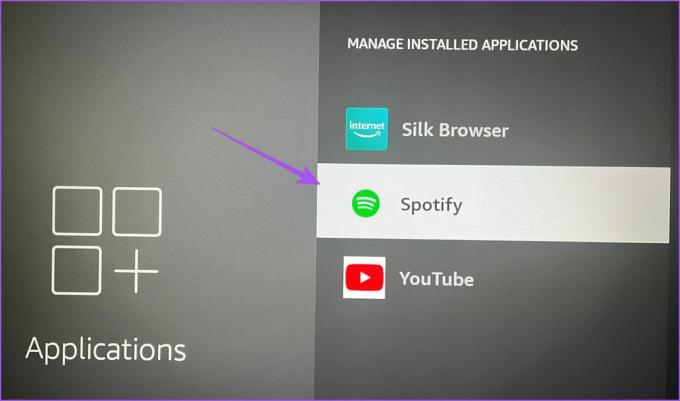
Vaihe 5: Valitse Pakota pysäytys.

Vaihe 6: Sulje sen jälkeen Sovellukset-asetukset ja käynnistä Spotify uudelleen.

5. Päivitä Spotify-sovellus
On mahdollista, että Spotify-sovelluksen nykyisessä versiossa on virheitä tai häiriöitä. Suosittelemme sovelluksen uuden version asentamista Fire TV Stick -laitteeseen.
Vaihe 1: Avaa App Store Fire TV Stickin aloitusnäytöltä.
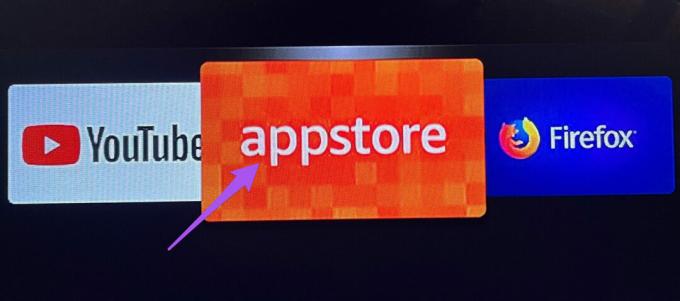
Vaihe 2: Valitse App Library nähdäksesi luettelon kaikista Fire TV Stick -muistiin asennetuista sovelluksista.

Vaihe 3: Valitse Spotify-sovelluskuvake, mutta älä paina kaukosäätimen Ok-painiketta.
Vaihe 4: Näytä lisää vaihtoehtoja painamalla kaukosäätimen Hamburger-valikkokuvaketta (kolme vaakasuoraa viivaa).

Vaihe 5: Valitse TV-ruudulta Lisätietoja.
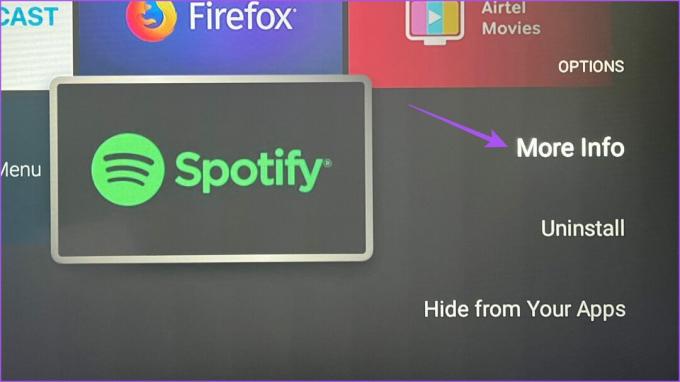
Vaihe 6: Jos päivitys on saatavilla, lataa ja asenna se.
Vaihe 7: Palaa aloitusnäyttöön ja avaa Spotify tarkistaaksesi, onko ongelma ratkaistu.

Nauti Spotifysta Fire TV Stickissä
Näiden ratkaisujen avulla voit nauttia Spotify-sovelluksen käytöstä Fire TV Stickissäsi. Voit myös lukea viestimme oppiaksesi kuinka ohjata Fire TV Stickiä puhelimellasi.
Päivitetty viimeksi 4.5.2023
Yllä oleva artikkeli saattaa sisältää kumppanilinkkejä, jotka auttavat tukemaan Guiding Techiä. Se ei kuitenkaan vaikuta toimitukselliseen eheyteemme. Sisältö pysyy puolueettomana ja autenttisena.
Kirjoittanut
Paurush Chaudhary
Selvitä tekniikan maailma yksinkertaisimmalla tavalla ja ratkaise älypuhelimiin, kannettaviin tietokoneisiin, televisioihin ja sisällön suoratoistoalustoihin liittyviä jokapäiväisiä ongelmia.